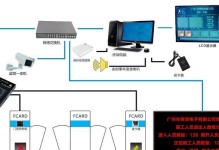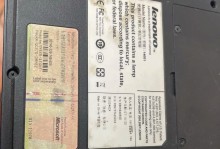在使用电脑上网的过程中,经常会遇到网络不稳定或者无法连接的问题。而一种简单有效的解决方法就是通过重启电脑宽带设备。本文将为大家详细介绍如何进行电脑宽带的重启操作,以便帮助读者解决网络问题。
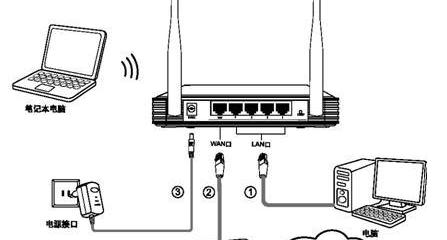
了解电脑宽带设备
在进行电脑宽带重启操作之前,首先需要了解自己使用的宽带设备是什么类型,例如ADSL、光纤等,并确认设备是否工作正常。
选择合适的重启方式
根据自己所使用的宽带设备类型,可以选择不同的重启方式。一般情况下,可以通过软件重启或者硬件重启来解决网络问题。
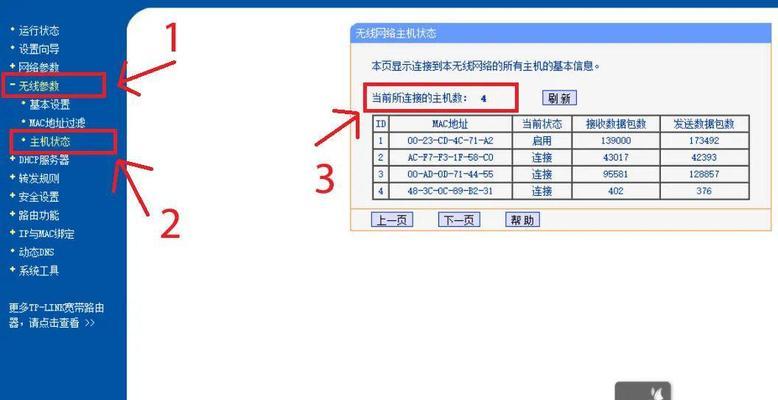
软件重启步骤详解
软件重启是指通过电脑的操作界面进行重启操作。点击“开始”按钮,在搜索框中输入“命令提示符”,然后右键点击选择“以管理员身份运行”。接着,在命令提示符界面输入“ipconfig/release”命令并回车,然后输入“ipconfig/renew”命令再次回车,最后关闭命令提示符窗口即可完成软件重启。
硬件重启步骤详解
硬件重启是指通过物理操作来重启宽带设备。找到宽带设备的电源开关,通常位于设备背面或侧面,将其关闭。然后拔下宽带设备的电源线,等待约10秒钟后再插入,并重新打开电源开关即可完成硬件重启。
重启前需要注意的事项
在进行电脑宽带重启之前,需要注意保存好正在进行的工作,并关闭相关程序,以免数据丢失。同时,还需要注意宽带设备连接的电源线是否正常插入。
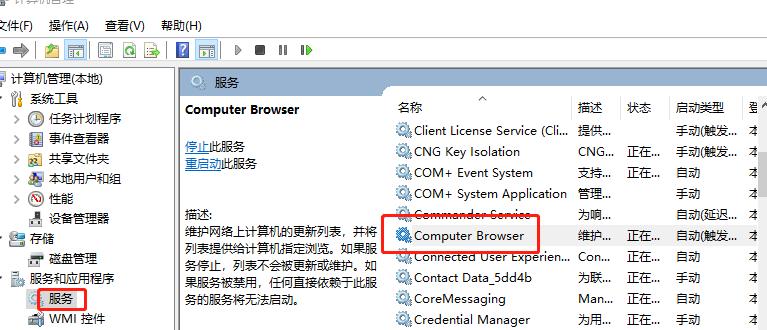
重启后可能需要等待一段时间
在完成宽带设备的重启操作之后,可能需要等待一段时间才能恢复正常的网络连接。这是因为设备在重启过程中需要重新建立网络连接,读者可以耐心等待片刻。
检查网络连接状态
在进行电脑宽带重启之后,需要检查网络连接状态是否已经恢复正常。可以通过打开浏览器访问网站或者使用系统自带的网络连接诊断工具来确认网络是否正常。
如果重启无效,尝试其他解决方法
如果经过重启操作后,网络问题依然存在,那么可能是其他原因导致的。可以尝试使用其他解决方法,如更换网线、重新配置IP地址等。
重启操作的频率
一般情况下,电脑宽带的重启操作并不需要频繁进行。只有在遇到网络问题无法解决时,才需要考虑进行重启操作。
寻求专业技术支持
如果读者在进行电脑宽带重启操作后仍无法解决网络问题,建议寻求专业技术支持。可以联系宽带运营商或者拨打相关服务热线,寻求他们的帮助。
重启前备份重要数据
在进行电脑宽带重启之前,为了防止数据丢失,建议将重要的文件和数据进行备份。可以将文件复制到其他存储设备或者云端存储空间中,以免在重启过程中出现意外。
电脑宽带重启的优势
相比于其他复杂的网络故障排查和修复方法,电脑宽带重启操作简单方便,能够快速解决大部分网络问题,让用户迅速恢复上网畅通。
网络重启前后对比
在进行电脑宽带重启之前,网络连接可能会出现不稳定、无法访问等问题。而经过重启操作之后,网络连接通常会恢复稳定,用户可以正常访问网站和使用在线服务。
养成良好的网络使用习惯
除了通过电脑宽带重启解决网络问题,还应该养成良好的网络使用习惯,避免访问恶意网站、安装不明来源的软件等行为,以保障网络安全和稳定。
通过本文的介绍,我们了解到电脑宽带重启是一种简单有效的解决网络问题的方法。无论是软件重启还是硬件重启,只需按照步骤进行操作即可。在实际操作过程中,记得注意保存数据并备份重要文件,同时也要注意寻求专业技术支持。让我们以电脑宽带重启为武器,畅享无阻的网络世界。